A l’heure du tout connecté, il devient de plus en plus difficile de s’isoler du monde pour retrouver calme et sérénité. Si on y prend pas garde on se retrouve très vite face à un déluge de notifications et d’alertes. Pour ne pas laisser les smartphones envahir notre quotidien, la méthode la plus simple consiste à activer la fonction Ne pas déranger sur son iPhone. Cette méthode s’avère idéale pour les personnes qui souhaitent garder le contact avec leurs proches tout en se libérant du stress généré par ce nouvel outil de communication.
Limiter les moments de connexion
L’omniprésence du numérique dans notre vie a bouleversé notre quotidien et nos comportements. Vous ne vous en rendez pas toujours compte, mais la grande majorité des notifications et des alertes reçues au cours de la journée ne méritent pas l’attention qu’on leur donne. Pire depuis quelques mois, elles ont tendance à se multiplier. Réseaux sociaux, jeux, applications trouvent toujours une bonne raison pour nous harceler avec leurs alertes.
L’hyper-connexion peut dans certains cas, engendrer de la fatigue mais aussi du stress. Il est donc important de savoir déconnecter et s’aménager des moments pour passer du temps avec ceux qu’on aime. Cela vous paraît insurmontable ? Voici une astuce à l’attention des accros aux iPhone et aux iPad qui n’arrivent pas à déconnecter.
Comment utiliser la fonction Ne pas déranger
Le smartphone d’Apple intègre une fonction très pratique mais peu connue appelée Ne pas déranger. Une fois activée, à chaque arrivée d’une notification ou d’un appel, votre iPhone n’émettra aucun signal d’alerte (sonore ou visuel) ni même une vibration. Cela peut se révéler très pratique en vacances, en week-end ou lors d’un repas en famille.
Dès qu’une personne tentera de vous joindre, l’iPhone le dirigera automatique et sans aucune intervention de votre part sur votre messagerie. Pour ceux qui auraient peur de louper un appel important, sachez qu’il est possible d’autoriser les coups de fil émis par ses contacts favoris.
Activer la fonction Ne pas déranger
Nous allons voir maintenant comment activer et paramétrer la fonction Ne pas déranger de l’iPhone.
- Cliquez sur l’icône Réglages qui se trouve sur le bureau de votre iPhone
- Appuyez ensuite sur le bouton Ne pas déranger
- Placez votre doigt sur l’interrupteur Manuellement pour activer la fonction Ne pas déranger
- Le bouton va changer de couleur et devenir vert
Une fois l’option activée, une petite lune va s’afficher dans la barre d’état en haut de l’écran de l’iPhone. Vous pouvez également lancer le mode Ne pas déranger depuis le centre de notifications.
- Placez votre doigt en haut de l’écran de votre téléphone puis faîtes le glisser vers le bas pour ouvrir le centre de notifications.
- Dans la fenêtre, cliquez sur l’icône en forme de croissant de lune située à droite du bouton Bluetooth.
Mode Automatique
L’iPhone intègre une option permettant de définir une plage horaire durant laquelle le mode Ne pas déranger doit être allumé. Il vous suffira alors de définir dans les réglages de votre iPhone les heures pendant lesquelles vous souhaitez rendre votre smartphone silencieux.
- Ouvrez les réglages de votre téléphone
- Cliquez sur Ne pas déranger
- Appuyez sur l’interrupteur Horaire
- Programmez les plages horaires durant lesquels le mode Ne pas déranger doit être actif.
Autoriser les appels de vos contacts favoris
La fonction Ne pas déranger propose plusieurs types de réglages Si vous craignez d’être coupé de vos proches, vous pouvez autoriser le déclenchement de la sonnerie pour les appels provenant de vos contacts favoris. De même si un correspondant tente de vous joindre deux fois dans un délai de trois minutes, il est possible d’être alerté. Pour activer l’une des ses options:
- Ouvrez les Réglages puis cliquez sur Ne pas déranger
- Sélectionnez « Autoriser les appels de »
- Puis choisissez une règle de filtrage
- Tout le monde: les appels entrants seront signalés par une sonnerie
- Personne: tous les appels seront bloqués
- Favoris: tous les appels seront envoyés vers votre messagerie sauf les contacts enregistrés dans les favoris de votre répertoire
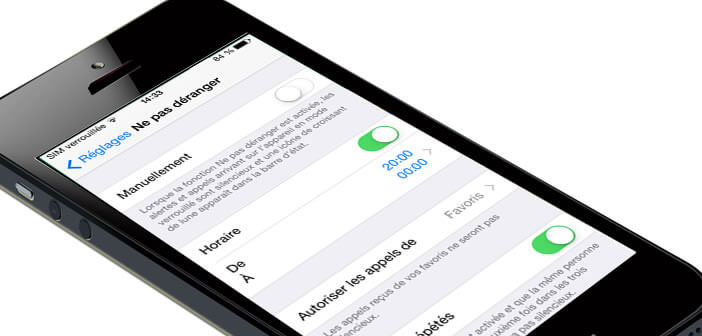
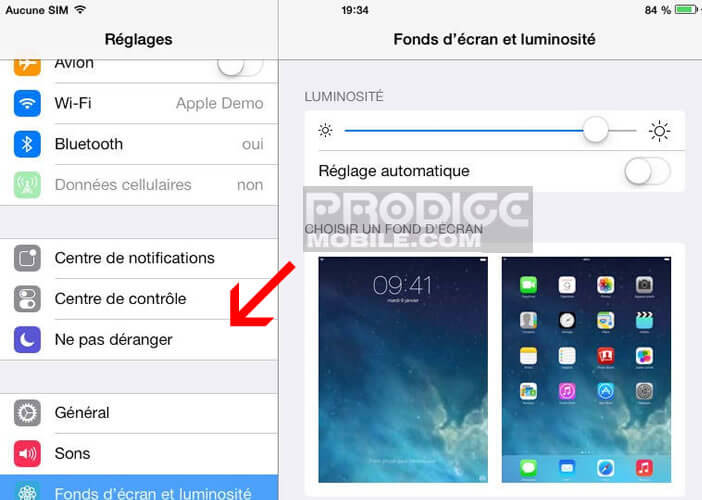
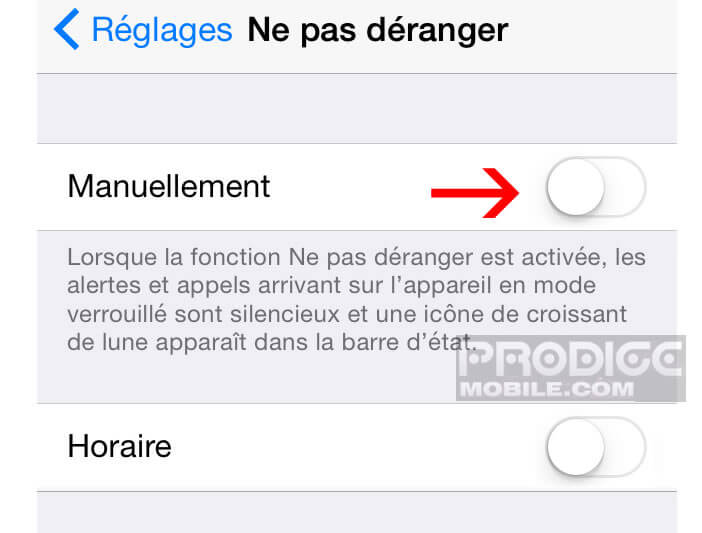
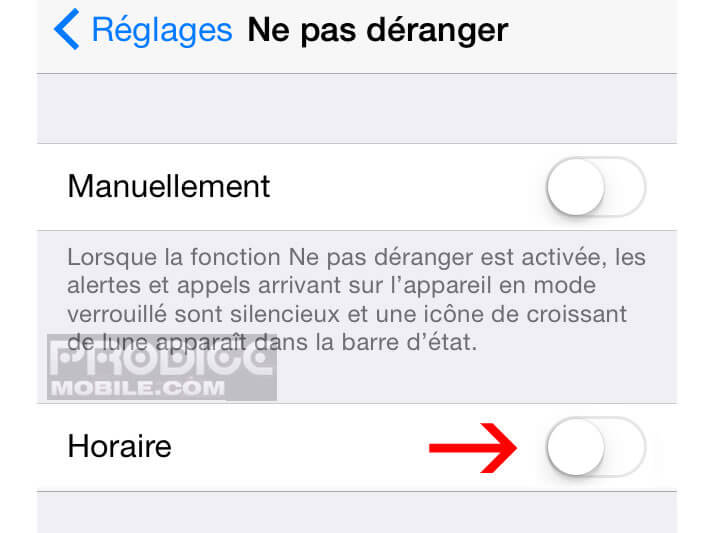
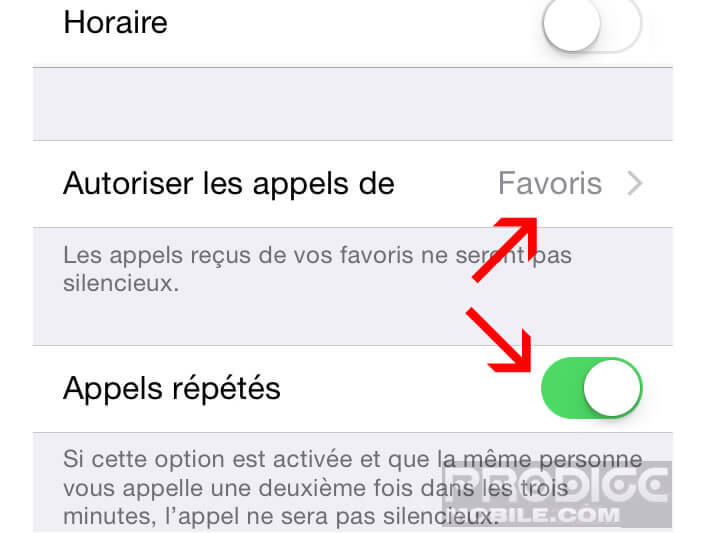
4 commentaires
Je cherche un moyen de masquer un appel entrant sur l’IPhone 6S plus.
Bonjour Valérie
Qu’entends-tu par masquer un appel entrant ? Tu ne veux pas que le numéro s’affiche sur ton écran ou tu veux qu’il soit acheminé directement vers ton répondeur ? Pour la deuxième solution, cela ne pose aucun problème. Il est très facile de bloquer un numéro de téléphone indésirable.
Ouvre l’application Téléphone de ton iPhone, clique sur Récent et recherche dans la liste le numéro que tu souhaites bloquer. Tu appuies sur le bouton i placé à côté de ce dernier puis tu cliques sur bloquer ce correspondant. Ce numéro sera désormais redirigé automatiquement vers ta messagerie.
Je cherche une méthode pour transférer un appel à un autre numéro seulement si mon numéro est occupé ou injoignable.
Bonjour Rebei
Il existe une méthode permettant de transférer un appel vers une autre ligne quand tu es déjà en ligne. Cette méthode s’appelle le renvoi d’appel en cas d’inaccessibilité ou transfert d’appel en cas d’occupation. Tous les opérateurs téléphoniques ne la proposent pas. Il faudrait te renseigner auprès du service client.
Généralement pour activer l’option il suffit de taper : tapez **67* suivi du numéro destinataire du renvoi et terminez par la touche #. Pour vérifier si l’opération s’est déroulée correctement, il faudra taper : *#67#
Pour annuler le transfert, il te suffira de taper le code suivant : #67#